-
Начало работы
- Особенности очков VIVE Flow
- Комплект поставки
- Сведения о VIVE Flow
- Подключение к источнику электропитания
- Надевание VIVE Flow
- Регулировка окуляров
- Сведения о телефоне-контроллере
- Сведения о VR-контроллере
- Настройка VIVE Flow с помощью Приложение VIVE или Приложение VIVE Flow
- Настройка VIVE Flow с помощью VR-контроллера
- Вход с помощью Учётная запись HTC
- Загрузка бесплатных приложений в VIVE Flow
- Получение приложений из VIVEPORT VR
-
Эффективное использование VR-очков
- Подключение к сети Wi-Fi
- Изменение размера границ
- Включение режима комфорта для глаз
- Изменение предпочитаемого способа держать телефон и VR-контроллер
- Отслеживание рук
- Включение режима пассажира
- Дублирование экрана телефона в VIVE Flow
- Получение снимков экрана и записей с экрана
- Копирование снимков экрана и записей с экрана на компьютер
- Копирование файлов с компьютера в VIVE Flow
- Просмотр файлов на USB-накопителе
- Воспроизведение видеозаписей из внутренней памяти
- Трансляция экрана
- Просмотр реального окружения (сквозная передача)
- Сопряжение VIVE Flow с другим телефоном
- Переключение между сопряжёнными телефонами и VR-контроллером
- Настройка режима holoride в VIVE Flow
- Переключение в режим holoride
- Сопряжение устройств Bluetooth
- Настройка и использование режима киоска
- Удаление приложений
- Установка обновлений системы и встроенного ПО
- Чистка и дезинфекция VIVE Flow
-
Приложение VIVE и приложение VIVE Flow
- Что такое Приложение VIVE и Приложение VIVE Flow?
- Какие телефоны поддерживают Приложение VIVE и Приложение VIVE Flow и как получить приложение?
- Какие языки поддерживают Приложение VIVE и Приложение VIVE Flow?
- Управление уведомлениями из телефона
- Установка обновлений системы и встроенного ПО из Приложение VIVE или Приложение VIVE Flow
- Удаление Приложение VIVE или Приложение VIVE Flow
-
Общие решения
-
Общие
- Почему VIVE Flow не может найти мой телефон как точку доступа Wi-Fi?
- Как оптимизировать отслеживание в моем пространстве?
- Что делать, если очки VIVE Flow при получении электропитания от телефона-контроллера внезапно отключаются?
- Как отвечать на телефонные вызовы при использовании VIVE Flow?
- Как сообщить о проблеме?
- Можно ли снять очки VIVE Flow во время их обновления?
- Как «забыть» VIVE Flow в iPhone?
-
Система
- Как восстановить заводские настройки в VIVE Flow?
- Почему я ничего не вижу перед собой?
- Как использовать VIVE Flow в положении лёжа?
- Почему не удаётся повторно подключить телефон к VIVE Flow?
- Как задать настройки службы специальных возможностей для Приложение VIVE в телефоне Samsung?
- Почему не удаётся открыть Google Ассистент в режиме телефона?
- Что делать, если режим телефона аварийно прерывается или не работает в телефоне Xiaomi?
- Что делать, если не удается предоставить разрешение для службы специальных возможностей?
- Как обновить VIVE Flow для поддержки iPhone?
-
Оборудование
- Для чего нужна кнопка «Шлем»?
- Что означает индикатор состояния на VIVE Flow?
- Что делать, если не работает телефон-контроллер?
- Почему не удаётся включить телефон-контроллер с телефона?
- Что делать, если телефон-контроллер не отвечает или работает с задержками?
- Что делать, если телефон-контроллер исчезает или не работает в виртуальной реальности?
- Что делать, если очки VIVE Flow не отвечают?
- Какие телефоны можно использовать с VIVE Flow?
- Почему очки VIVE Flow не могут подключиться к iPhone?
- Почему в iPhone появляется запрос на сопряжение?
-
Приложения и контент
- Почему я не вижу подаренных приложений в VIVE Flow?
- Почему при настройке VIVE Flow я не вижу всплывающее окно «Специальные предложения»?
- Почему при входе в режим киоска останавливается трансляция?
- Мой телефон поддерживает дублирование экрана телефона, почему не работает режим телефона?
- Почему Miracast не обнаруживается в телефоне HTC, Samsung или Oppo?
- Как мне найти мои снимки экрана и записи с экрана?
- Что делать, если не удаётся воспроизвести видео с телефона Android?
- Почему не удаётся смотреть панорамные видео YouTube с обзором 360 градусов в режиме телефона?
- Что делать, если не удаётся воспроизвести контент с телефона OnePlus в режиме телефона?
-
Дублирование экрана телефона в VIVE Flow
Содержимое экрана телефона можно отображать в VIVE Flow.
Работайте в приложениях и наслаждайтесь любимыми передачами на персональном большом экране в виртуальной реальности.
Внимание!:
- Дублирование экрана телефона доступно только при использовании телефонов Android.
- Для отображения экрана телефона в VIVE Flow телефон должен поддерживать Miracast.
- Убедитесь, что ваш телефон разблокирован и экран включён.
-
На главном экране выберите Телефон > Начать.
Экран вашего телефона появится в виртуальной реальности.
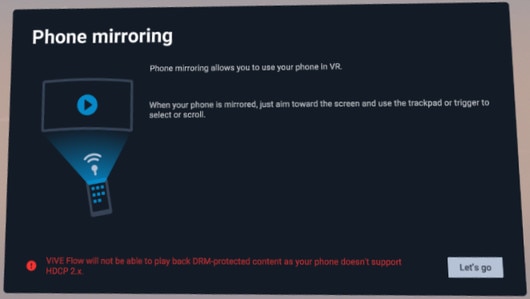 Примечание: Если вы используете VR-контроллер и очки VIVE Flow ещё не сопряжены с вашим телефоном, то вместо Начать вы увидите Выполнить сопряжение телефона. Выберите Выполнить сопряжение телефона и выполните действия, описанные в разделе Настройка VIVE Flow с помощью Приложение VIVE или Приложение VIVE Flow. Когда перейдете к шагу ввода кода сопряжения, введите код сопряжения, который видите на экране VIVE Flow.
Примечание: Если вы используете VR-контроллер и очки VIVE Flow ещё не сопряжены с вашим телефоном, то вместо Начать вы увидите Выполнить сопряжение телефона. Выберите Выполнить сопряжение телефона и выполните действия, описанные в разделе Настройка VIVE Flow с помощью Приложение VIVE или Приложение VIVE Flow. Когда перейдете к шагу ввода кода сопряжения, введите код сопряжения, который видите на экране VIVE Flow. -
Вы можете:
- Направив луч на экран, взаимодействовать с телефоном, например выбрать и открыть приложение.
- Воспроизводить видеозаписи и смотреть их на своём персональном большом экране в виртуальной реальности.
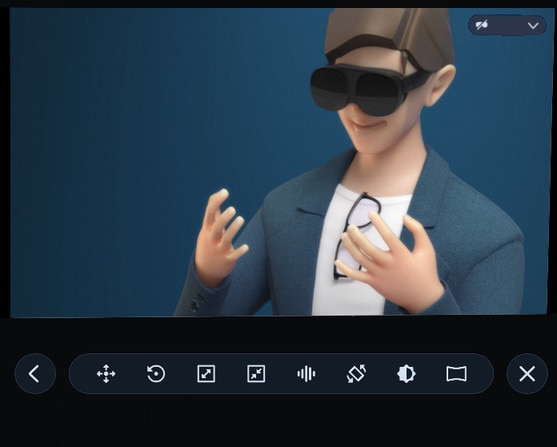
- Использовать панель инструментов для управления функциями дублирования экрана телефона.


Вернуться к предыдущему экрану. 
Изменить положение экрана телефона в виртуальной реальности. Переместите экран в новое положение и выберите Готово. Если вы лежите на боку, перед перемещением экрана включите параметр Синхронизация с поворотом очков. 
Вернуть положение и масштаб экрана телефона по умолчанию. 
Увеличить экран телефона. 
Уменьшить экран телефона. 
Открыть в телефоне голосовой помощник (например, Google Ассистент). 
Переключить экран телефона на вертикальную или горизонтальную ориентацию. 
Сделать фон светлее или темнее. 
При просмотре видео в полноэкранном режиме переключиться между плоским и изогнутым экранами. 
Выйти из режима дублирования экрана телефона.
Примечание:
- Если вы не видите панель инструментов, коснитесь экрана телефона или подвигайте телефон из стороны в сторону. Если вы используете VR-контроллер, подвигайте его из стороны в сторону.
- Направьте луч на кнопку на панели инструментов, чтобы увидеть, что она делает.
- При использовании приложения в полноэкранном режиме и в горизонтальной ориентации нажмите на панели инструментов кнопку
 , чтобы выйти из полноэкранного режима.
, чтобы выйти из полноэкранного режима.
- Убедитесь, что звук в телефоне не отключён.
Была ли эта информация полезной?
Так
Ні
Отправить
Спасибо! Ваши отзывы помогают другим пользователям находить самую полезную информацию.